Excel'de veri doğrulamasına sahip hücreleri nasıl bulabilirim?
Varsayılan olarak, veri doğrulamasının oku otomatik olarak gösterilmez. Veri doğrulamasına sahip hücreleri bulmak isterseniz ve etkili bir yönteminiz yoksa, onay için hücreye tıklayarak okları tek tek göstermeniz gerekebilir. Aslında, Excel'in yerleşik işlevi olan Bul ve Seç ile veri doğrulamasına sahip hücreleri bulmak işinizde daha kolay hale geliyor.
Excel'de veri doğrulamasına sahip tüm hücreleri bulun
Excel'de aynı veri doğrulamasına sahip hücreleri bulun
Excel'de veri doğrulamasına sahip tüm hücreleri bulun
Geçerli çalışma sayfasında veri doğrulamasına sahip tüm hücreleri bulmak oldukça kolaydır, lütfen aşağıdaki adımları izleyin.
1. Ana sekmesi altında Bul ve Seç > Veri Doğrulaması'nı tıklayın. Ekran görüntüsüne bakın:

Daha sonra, geçerli çalışma sayfasında veri doğrulamasına sahip tüm hücreler seçilecektir.
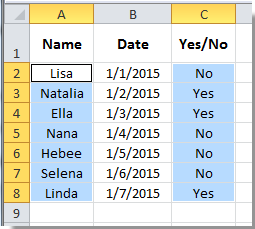

Kutools AI ile Excel Sihirini Keşfedin
- Akıllı Yürütme: Hücre işlemleri gerçekleştirin, verileri analiz edin ve grafikler oluşturun—tümü basit komutlarla sürülür.
- Özel Formüller: İş akışlarınızı hızlandırmak için özel formüller oluşturun.
- VBA Kodlama: VBA kodunu kolayca yazın ve uygulayın.
- Formül Yorumlama: Karmaşık formülleri kolayca anlayın.
- Metin Çevirisi: Elektronik tablolarınız içindeki dil engellerini aşın.
Excel'de aynı veri doğrulamasına sahip hücreleri bulun
Ayrıca, Seç ve Bul işleviyle Excel'de aynı türde veri doğrulamasına sahip hücreleri bulabilirsiniz.
1. Diğer hücrelerde bulmak istediğiniz veri doğrulamasına sahip bir hücreyi seçin.
2. Ana sekmesi altında Bul ve Seç > Özel Git'e tıklayın.
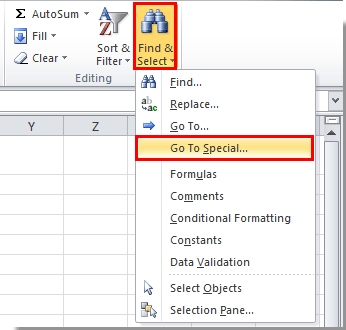
3. Özel Git iletişim kutusunda, Veri Doğrulaması ve Aynı seçeneklerini işaretleyin ve son olarak Tamam düğmesine tıklayın. Ekran görüntüsüne bakın:
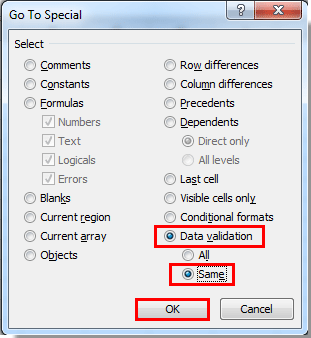
Daha sonra, seçilen hücreyle aynı türde veri doğrulamasına sahip tüm hücreler anında seçilir.

İlgili makaleler:
- Excel açılır listesinde yazarken otomatik tamamlama nasıl yapılır?
- Excel'de birden fazla seçim veya değer içeren açılır liste nasıl oluşturulur?
- Excel açılır listesinde değer seçerken diğer hücreler otomatik olarak nasıl doldurulur?
- Excel'de koşullu biçimlendirme içeren hücreler nasıl bulunur?
En İyi Ofis Verimlilik Araçları
Kutools for Excel ile Excel becerilerinizi güçlendirin ve benzersiz bir verimlilik deneyimi yaşayın. Kutools for Excel, üretkenliği artırmak ve zamandan tasarruf etmek için300'den fazla Gelişmiş Özellik sunuyor. İhtiyacınız olan özelliği almak için buraya tıklayın...
Office Tab, Ofis uygulamalarına sekmeli arayüz kazandırır ve işinizi çok daha kolaylaştırır.
- Word, Excel, PowerPoint'te sekmeli düzenleme ve okuma işlevini etkinleştirin.
- Yeni pencereler yerine aynı pencerede yeni sekmelerde birden fazla belge açıp oluşturun.
- Verimliliğinizi %50 artırır ve her gün yüzlerce mouse tıklaması azaltır!
Tüm Kutools eklentileri. Tek kurulum
Kutools for Office paketi, Excel, Word, Outlook & PowerPoint için eklentileri ve Office Tab Pro'yu bir araya getirir; Office uygulamalarında çalışan ekipler için ideal bir çözümdür.
- Hepsi bir arada paket — Excel, Word, Outlook & PowerPoint eklentileri + Office Tab Pro
- Tek kurulum, tek lisans — dakikalar içinde kurulun (MSI hazır)
- Birlikte daha verimli — Ofis uygulamalarında hızlı üretkenlik
- 30 günlük tam özellikli deneme — kayıt yok, kredi kartı yok
- En iyi değer — tek tek eklenti almak yerine tasarruf edin